RV110W의 동적 DNS 설정
목표
동적 DNS(Dynamic Domain Name System)는 다양한 IP 주소를 가진 라우터를 인터넷 도메인 이름에 연결하는 인터넷 서비스입니다.동적 DNS를 활용하려면 DynDNS.com, TZO.com, 3322.org 또는 noip.com과 같은 동적 DNS 공급자를 사용하여 계정을 생성해야 합니다.이 문서에서는 RV110W에서 동적 DNS를 구성하는 방법에 대해 설명합니다.
적용 가능한 디바이스
- RV110W
절차 단계
1단계. 웹 구성 유틸리티를 사용하여 Networking(네트워킹) > Dynamic DNS(동적 DNS)를 선택합니다.
동적 DNS 비활성화
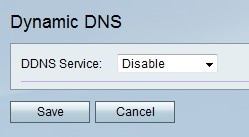
1단계. Dynamic DNS(동적 DNS) 드롭다운 메뉴에서 disable(비활성화)을 선택합니다.
2단계. 저장을 클릭하여 변경 사항을 저장하거나 취소를 클릭하여 취소합니다.
TZO.com 설정
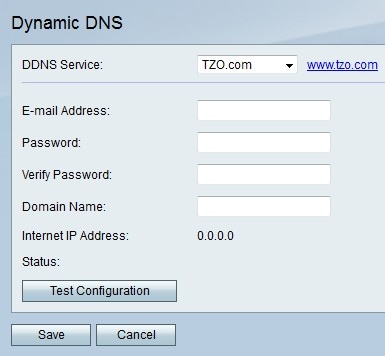
1단계. Dynamic DNS(동적 DNS) 드롭다운 메뉴에서 TZO.com을 선택합니다.
2단계. Email Address(이메일 주소) 필드에 TZO.com 계정의 이메일 주소를 입력합니다.
3단계. Password(비밀번호) 필드에 TZO.com 계정의 비밀번호를 입력합니다.
4단계. Verify Password(비밀번호 확인) 필드에 비밀번호를 다시 입력하여 확인합니다.
5단계. Domain Name(도메인 이름) 필드에 TZO.com 계정의 도메인 이름을 입력합니다.

6단계. (선택 사항) Test Configuration(컨피그레이션 테스트)을 클릭하여 설정을 테스트합니다.
8단계. 저장을 클릭하여 변경 사항을 저장하거나 취소를 클릭하여 취소합니다.
DynDNS.com 설정

1단계. Dynamic DNS(동적 DNS) 드롭다운 메뉴에서 DynDNS.com을 선택합니다.
2단계. Email Address(이메일 주소) 필드에 DynDNS.com 계정의 이메일 주소를 입력합니다.
3단계. Password(비밀번호) 필드에 DynDNS.com 계정의 비밀번호를 입력합니다.
4단계. Verify Password(비밀번호 확인) 필드에 비밀번호를 다시 입력하여 확인합니다.
5단계. Host Name 필드에 DynDNS.com 계정의 도메인 이름을 입력합니다.
6단계. (선택 사항) Test Configuration(컨피그레이션 테스트)을 클릭하여 설정을 테스트합니다.
8단계. 저장을 클릭하여 변경 사항을 저장하거나 취소를 클릭하여 취소합니다.
3322.org 설정
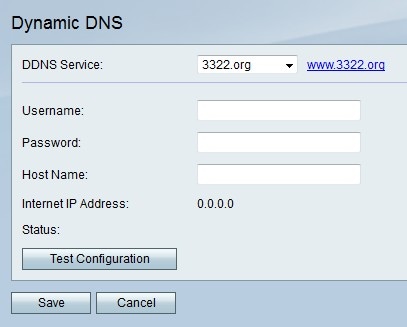
1단계. Dynamic DNS(동적 DNS) 드롭다운 메뉴에서 3322.org를 선택합니다.
2단계. Username(사용자 이름) 필드에 3322.org 계정의 사용자 이름을 입력합니다.
3단계. 비밀번호 필드에 3322.org 계정의 비밀번호를 입력합니다.
4단계. Host Name(호스트 이름) 필드에 3322.org 계정의 도메인 이름을 입력합니다.
5단계. (선택 사항) Test Configuration(컨피그레이션 테스트)을 클릭하여 설정을 테스트합니다.
6단계. 저장을 클릭하여 변경 사항을 저장하거나 취소를 클릭하여 취소합니다.
noip.com 설정
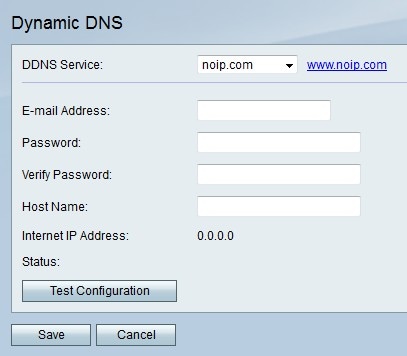
1단계. Dynamic DNS(동적 DNS) 드롭다운 메뉴에서 noip.com을 선택합니다.
2단계. Email Address(이메일 주소) 필드에 noip.com 계정의 이메일 주소를 입력합니다.
3단계. Password(비밀번호) 필드에 noip.com 계정의 비밀번호를 입력합니다.
4단계. Verify Password(비밀번호 확인) 필드에 비밀번호를 다시 입력하여 확인합니다.
5단계. Host Name 필드에 noip.com 계정의 도메인 이름을 입력합니다.
6단계. (선택 사항) Test Configuration(컨피그레이션 테스트)을 클릭하여 설정을 테스트합니다.
8단계. 저장을 클릭하여 변경 사항을 저장하거나 취소를 클릭하여 취소합니다.
 피드백
피드백